Cara Membuat PIlihan Ya dan Tidak Dengan Menggunakan Data Validation Excel
Membuat Pilihan Ya dan Tidak Dala Excel - Dalam Excel jika ingin membuat pilihan Ya dan Tidak sangat mudah dilakukan.
Biasanya pilihan Ya atau Tidak yang akan kita bahas tersebut dibuat pada daftar pilih atau Dropdown List.
Dalam Excel untuk membuat daftar pilih atau Dropdown List sudah disediakan menu secara khusus.
Untuk langkah dan cara membuat daftar pilihan Ya atau Tidak dalam Excel mari kita bahas pada artikel ini sampai dengan selesai.
Cara Membuat Pilihan Ya dan Tidak Dalam Excel
Seperti yang sudah disebutkan diatas bahwa sudah ada menu tersendiri yang bisa kita gunakan untuk membuat daftar pilih atau Dropdown List.
Adapun menu yang dapat kita gunakan untuk membuat dropdown list tersebut adalah Data Validation.
Dalam Excel menu Data Validation ini lokasinya ada pada Tab Data serta kelompok menu Data Tools.
Pada menu Data Validation ini salah satu sub menunya adalah List dan memang pilihan List ini dapat digunakan untuk membuat Dropdown List.
Sebenarnya pilihan pada Dropdown List ini tidak terbatas hanya pada pilihan Ya atau Tidak saja.
Tetapi bisa juga untuk pilihan - pilihan lainnya seperti pilihan Tahun, Nama Karyawan atau mungkin pilihan Tanggal.
Konsep pembuatan Dropdown List dengan menggunakan Data Valiadtion ini dibagi menjadi 2 konsep.
Konsep pertama pilihan untuk Dropdown List langsung diketik pada kolom menunya sedangkan konsep yang kedua menggunakan rumus Excel.
Khusus untuk pembuatan pilihan Ya dan Tidak kita cukup dengan mengetiknya secara langsung pada menu List tersebut.
Untuk contoh pembahasan kita silahkan perhatikan gambar berikut ini :
Dalam contoh tersebut terlihat bahwa jika kita klik Cell A1 maka secara otomatis muncul pilihan Ya atau Tidak pada Dropdown List.
Adapun langkah - langkah pembuatannya adalah sebagai berikut :
- Klik Cell A1
- Klik Tab Data
- Klik Data Validation
- Klik Tab Setting
- Pada kotak Allow pilih : List
- Pada kotak Source ketik : Ya;Tidak
- Klik OK
Silahkan ikuti ketujuh langkah diatas untuk membuat pilihan Ya atau Tidak dan pastikan tidak ada langkah yang salah.
Jika langkah - langkahnya dilakukan dengan benar maka hasilnya akan sama persis seperti yang terlihat pada gambar.
Itulah pembahasan kita kali ini tentang cara membuat pilihan Ya atau Tidak dan semoga artikel ini bermanfaat untuk semua pembaca.

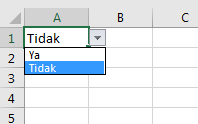
Post a Comment for "Cara Membuat PIlihan Ya dan Tidak Dengan Menggunakan Data Validation Excel"